
Innholdsfortegnelse:
- Forfatter John Day [email protected].
- Public 2024-01-30 11:20.
- Sist endret 2025-01-23 15:02.



Ok, den snakker ikke, den er ikke svart og har ikke AI. Men den har de flotte røde lysdiodene foran.
Jeg bygger en WiFi -kontrollerbar robot som består av en Raspberry Pi med WiFi -adapter og en Arduino Uno. Du kan SSH inn i Raspberry Pi og kontrollere Arduino med et Python Tkinter -skript over seriell. Bortsett fra kjøring kan du også kontrollere front-/baklys, signal til venstre/høyre og slå på de kule Knight Rider LED -lampene!
Trinn 1: Hva er til lunsj? AKA Verktøy og materialer
Mange materialer er tilgjengelige på BangGood.com. De er billige og har nesten alt. Du kan finne resten på Ebay og noen i din lokale maskinvarebutikk.
Materialer:
-
Bringebær Pi 2/B+
- 8 GB (eller mer) micro SD -kort
- mikro USB -kabel
- WiFi -adapter
- Sak
- Arduino Uno
- 9v batteri med batteriklemme for Arduino
- En kul lunsjbo
- 5v USB powerbank (12000mAh)
- Brødbrett med nok ledninger (mann til mann og hunn til mann)
- 5 mm LED (4 hvite, 8 røde, 4 oransje)
- 10x 220ohm motstander
- 2x mikro servo TowerPro 9g (modifisert for kontinuerlig rotasjon)
- 4x 42 mm robothjul
- 24 mm hjul
- Dobbeltsidig tape
Verktøy:
- Varm limpistol
- superlim
- Skrujern
Viktig: Jeg brukte modifiserte servoer til hjulene. Du kan også kjøpe vanlige motorer, men da må du endre Arduino -koden.
Trinn 2: Forbereder lunsj



Så jeg måtte sage til de falske "hjulene" hvor matboksen hviler på.
Etter det la jeg til servo og hjul på matboksen (varmlimte hjulene på servoen). Jeg brukte ispinner fordi de var perfekte å hvile servoen på. Etter det la jeg til powerbanken. På toppen av powerbanken la jeg til 2 popsicle -pinner med en hjul (superlimt caster på popsicles -pinnene). På baksiden av powerbanken kommer Arduino Uno. På toppen av powerbanken kommer Raspberry Pi (i et tilfelle) og på toppen av det brødbrettet. Jeg fikset alt med dobbeltsidig tape. Sist skrudde jeg på 2 falske robothjul på forsiden.
Trinn 3: Montering av LED -lampene



Jeg boret hull på 5 mm overalt hvor jeg ønsket å plassere LED -er. Lysdiodene jeg brukte har en diameter på 5 mm, så de passet perfekt! Jeg brukte:
- 2 røde for baklysene
- 2 hvite for baklysene
- 6 røde for Knight Rider LED -lampene
- 2 hvite for frontlysene
- 4 oransje for signallampene.
Trinn 4: Kabling



Den vanskeligste delen av prosjektet var å montere ledningene inne i matboksen. Det er mange ledninger spesielt for lysdiodene. For LED -ene brukte jeg mannlige til kvinnelige brødbrettledninger, på den måten trenger du ikke lodde noe. For resten brukte jeg mann til mann.
Raspberry Pi og Arduino er koblet til via USB. Jeg laget et Fritzing -eksempel og gjorde mitt beste for å gjøre det så klart som mulig.
Trinn 5: Forberedelse av Raspberry Pi
For alle som er litt kjent med Raspberry Pi og Linux, bør dette være en fred. Jeg brukte Raspian for å drive Pi. Den har python3 med modulene tkinter og pyserial forhåndsinstallert (vi trenger dette for å kontrollere Arduino)
- Gå til det offisielle Raspberry Pi -nettstedet og last ned den nyeste Raspbian.
- Flash den siste Raspbian til deg micro sd (det er en installasjonsguide på nedlastingsstedet).
- Koble til en internettkabel og WiFi -adapter og slå på Pi.
Nå må vi konfigurere Pi til å koble til automatisk på WiFi når den er i hodeløs modus.
-
Finn ut IP -adressen til din Raspberry Pi med en av disse metodene.
- Nmap, (dette fungerer best på linux).
- Logg deg på ruteren din for å se de tilkoblede enhetene.
- Bruk en smarttelefonapp som "Fing" for å skanne nettverket ditt etter tilkoblede enheter.
- Alternativ metode: koble Pi til en skjerm og et tastatur og bruk ifconfig -kommandoen for å vise din IP.
- Hvis du er på Linux, kan du bruke en terminal til SSH i pi -en, hvis du er på Windows, bør du laste ned kitt.
- Når du er koblet til og logget inn (brukernavn: pi passord: bringebær). skriv inn følgende
sudo nano/etc/network/interfaces
Slett de eksisterende linjene og lim inn følgende linjer i filen (bytt SSID med din egen SSID og erstatt passord med WiFi -passordet ditt, behold anførselstegnene!)
auto lo
iface lo inet loopback iface eth0 inet dhcp allow-hotplug wlan0 auto wlan0 iface wlan0 inet dhcp wpa-ssid "SSID" wpa-psk "passord"
Start Raspberry Pi på nytt, og forhåpentligvis vil den automatisk koble til WiFi -nettverket ditt (husk at IP -adressen din endres når du er tilkoblet via WiFi i stedet for kablet)
Trinn 6: Kodingen
Du kan få filene fra min github:
github.com/InfiniteFor/KnightRiderRobot
Last opp Wifi_BOT.ino -filen til Arduino
- koble Arduino til din PC/laptop.
- åpne WiFi_BOT.ino -filen med den offisielle Arduino -programvaren og klikk på last opp.
Kopier kontroll.py -skriptet til Raspberry Pi.
- Åpne control.py med et tekstredigeringsprogram.
- SSH inn i deg pi og skriv:
nano control.py
Past koden fra control.py inn i det nyopprettede python -skriptet ditt og lagre det
Trinn 7: Videresending av X11 for fjernkontroll
Du må videresende X11 for at python -skriptet skal fungere fra din bærbare/pc. Dette er fordi en vanlig SSH -økt ikke videresender X11 som standard.
Når du er på Linux er dette veldig enkelt. Bare bruk -X eller -Y (den som fungerer) i kommandolinjen. For eksempel:
ssh -X pi@
Når du er på Windows må du fullføre en visning av andre trinn. I tillegg til kitt må du også laste ned xming. Det er en veldig god guide til hvordan du bruker xming med kitt.
Trinn 8: Lunsjtid
- Slå på Arduino (9v batteri) og Raspberry Pi (strømbank).
- Vent til Raspberry Pi starter.
- SSH inn i deg Raspberry Pi (ikke glem å videresende X11) og skriv inn:
python3 control.py
Nyt!
I tillegg til knappene kan du også trykke på tastene på tastaturet. Disse vil umiddelbart bli sendt til din Arduino.
Fremtidige ideer:
Jeg hadde så mye inspirasjon til dette prosjektet, men klarte ikke alle. Så her er en kort liste over andre ting du kan gjøre:
- Koble et kamera til Raspberry Pi og se strømmen fra en webside.
- I stedet for et python tkinter -skript kan du lage en http -side som du har tilgang til for å kontrollere roboten. Du kan til og med vise kamerastrømmen på samme side! (ingen X11 -videresending er nødvendig for denne metoden)
- Med portvideresending kan du styre roboten din fra hvor som helst i verden!
- I stedet for å koble Pi til hjemmenettverket kan du opprette et hotspot på Pi. På den måten er du ikke begrenset til hjemmenettverket ditt.
Gi meg beskjed hvis du liker dette prosjektet. Still også gjerne spørsmål du har!


Runner Up i Raspberry Pi Contest 2016
Anbefalt:
Black Knight Robot: 5 trinn
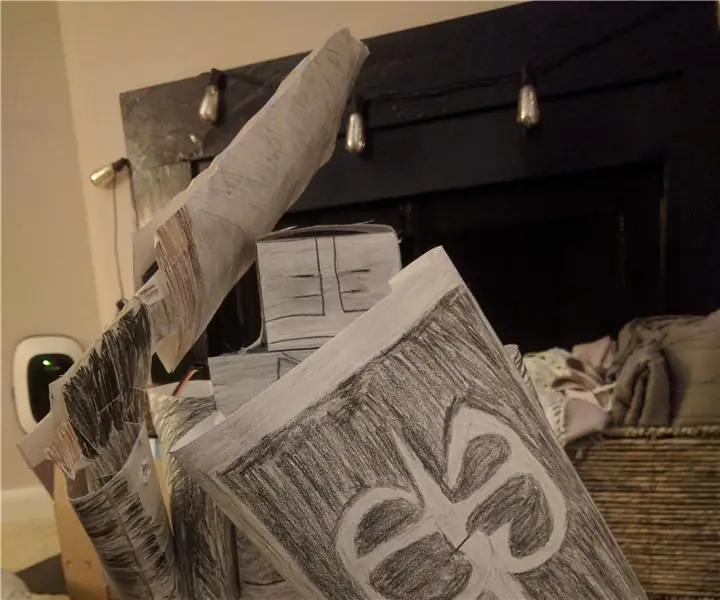
Black Knight Robot: Gode nyheter alle sammen! I dag skal vi lære å bygge en svart ridderrobot, ved hjelp av Hummingbird Duo Robotics Kit, og forskjellige papp- og papirmaterialer. Når du er ferdig, vil du ha en Black Knight Robot som reagerer på bevegelse! Sjekk ut
Knight Rider Circuit 2: 5 trinn

Knight Rider Circuit 2: Dette er min første. På tide å publisere på instruerbare, dette er et veldig enkelt Arduino -prosjekt. Du er bare et enkelt, grunnleggende materiale for å bygge dette prosjektet. Ideen om dette prosjektet er inspirert av https: //www.instructables.com/id/Knight-Rider-Circ … This a
Knight Rider med variabel hastighet: 3 trinn

Variable Speed Knight Rider: Dette er min første instruksjonsmåte, så vær så snill å like den! Den ble inspirert av 1980 -tallets TV -program kalt Knight Rider, som hadde en bil med navnet KITT med en LED -skanner som gikk frem og tilbake som denne. Så la oss begynne å lage den
Low Rider Robot Car: 12 trinn (med bilder)

Low Rider Robot Car: Denne instruksjonsfilen vil vise deg hvordan du bygger en lav rider robotbil bygget av en rekke rimelige tynne flate gjenstander og den lave kostnaden STEAMbot Robot NC Kit. Når den er bygget, kan robotbilen fjernstyres via en gratis mobilapp. Du vil også være
Knight Rider LED T -skjorte: 3 trinn

Knight Rider LED T -skjorte: Dette er en T -skjorte med sydd på lysdioder som drives av LilyPad Arduino hovedkort og en LilyPad myntcellebatteriholder som kan forsynes med opptil 9v batterier, forbundet med en ledende tråd
